Vaihda toiseen verkkoon nopeaa korjausta varten
- Voit korjata Discord-virheen 1105 käyttämällä VPN: ää, poistamalla sovellustiedot tai määrittämällä verkkoasetukset uudelleen.
- Virhe näkyy kaikissa kolmessa: verkkosivustossa, työpöytäsovelluksessa ja mobiilisovelluksessa.
- Jatka tämän oppaan lukemista saadaksesi lisää ratkaisuja!
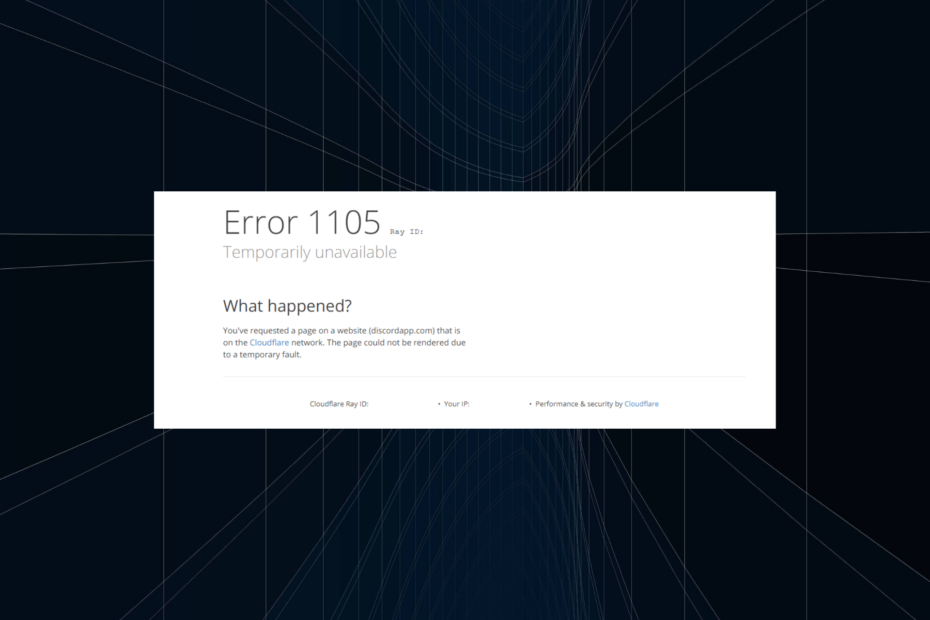
Discord Virhe 1105 estää käyttäjiä pääsemästä tililleen ja on yleensä rajoitettu alueelle, kun palvelin on katkos. Mutta toisinaan käyttäjät ilmoittivat kohdanneensa sen pitkiä aikoja, ja heidän oli suoritettava vianetsintä manuaalisesti.
Discord-virhekoodi voi johtua päässäsi olevasta ongelmasta tai palvelinvirheestä. Otetaan selvää kaikesta!
Mikä on Discord Error 1105?
Ristiriita Virhe 1105 ilmaisee palvelinongelman, joka estää yhteyden muodostamisen laitteen ja Discordin välillä. Se näkyy yleensä rajoitetussa verkossa, esimerkiksi kouluverkossa. Discord-sovelluksen tai tallennettujen tietojen ongelmat voivat laukaista sen kotiverkossa.
Virheviestissä lukee yleensä jokin seuraavista:
Kuinka testaamme, arvioimme ja arvioimme?
Olemme työskennelleet viimeisen 6 kuukauden ajan rakentaaksemme uutta arviointijärjestelmää sisällön tuottamiseen. Sen avulla olemme myöhemmin muuttaneet useimmat artikkeleistamme tarjotaksemme todellista käytännön kokemusta valmistamistamme oppaista.
Lisätietoja voit lukea miten testaamme, arvioimme ja arvioimme WindowsReportissa.
- Virhe 1105: tilapäisesti poissa käytöstä. Pyysit sivua verkkosivustolta (discordapp.com), joka on Cloudflare-verkossa. Sivua ei voitu näyttää tilapäisen vian vuoksi.
- Virhe 1105: Sinua rajoitetaan. Sivuston omistaja on väliaikaisesti kieltänyt sinua käyttämästä verkkosivustoa

Selaa verkkoa useilta laitteilta parannetuilla suojausprotokollalla.
4.9/5
Nappaa alennus►

Käytä sisältöä kaikkialla maailmassa suurimmalla nopeudella.
4.7/5
Nappaa alennus►

Yhdistä tuhansiin palvelimiin jatkuvaa saumatonta selaamista varten.
4.6/5
Nappaa alennus►
Kuinka korjaan virheen 1105 Discordissa?
Ennen kuin siirrymme hieman monimutkaisiin ratkaisuihin, suorita ensin nämä nopeat tarkistukset:
- Varmista, että molemmat CloudFlare-palvelut ja Discord-palvelimet ovat käynnissä. Voit myös käyttää luotettavaa palvelua, kuten Alasilmaisin varmistaaksesi saman. Jos palvelut eivät toimi, odota tunti tai kaksi ja yritä uudelleen.
- Käynnistä sekä tietokone että modeemi/reititin uudelleen.
- Tarkista, rajoittuuko ongelma verkkosivustoon ja työpöytäsovellukseen tai Discordiin ei ole saatavilla myös mobiililaitteella. Useimmissa tapauksissa mobiilisovellus toimi hyvin.
- Vaihda toiseen verkkoon. Jos mobiilisovellus toimii hyvin, käytä mobiilihotspotia päästäksesi Internetiin tietokoneella.
Jos mikään ei toimi, siirry seuraavaksi lueteltuihin korjauksiin.
1. Käytä VPN-palvelua
Erimielisyydet käyttäjät kohtaavat Virhe 1105 pitäisi käyttää virtuaalista yksityistä verkkoa (VPN) ohittaaksesi rajoittavan verkon paikalliset rajoitukset. Lisäksi, jos palvelinongelma on lokalisoitu, voit muodostaa yhteyden toisella alueella sijaitsevaan palvelimeen käyttääksesi Discordia.
Joten hanki a luotettava VPN-ratkaisu, valitse palvelin, joka ei vaikuta haitallisesti Internetin nopeuteen, ja sen pitäisi tehdä temppu!
2. Vaihda DNS-palvelin
- Lehdistö Windows + R avata Juosta, tyyppi ncpa.cpl tekstikentässä ja paina Tulla sisään.
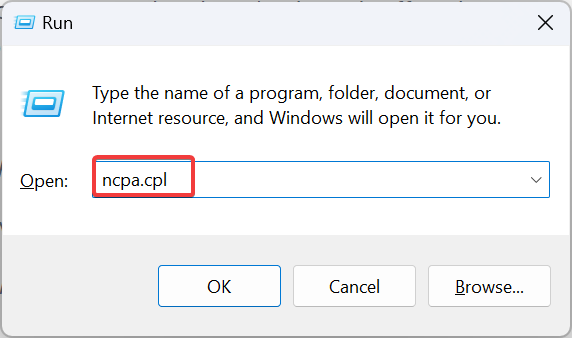
- Napsauta hiiren kakkospainikkeella aktiivista verkkosovitinta, olipa se sitten Wi-Fi tai Ethernet, ja valitse sitten Ominaisuudet.
- Valita Internet-protokollan versio 4 (TCP/IPv4) luettelosta ja napsauta Ominaisuudet -painiketta.
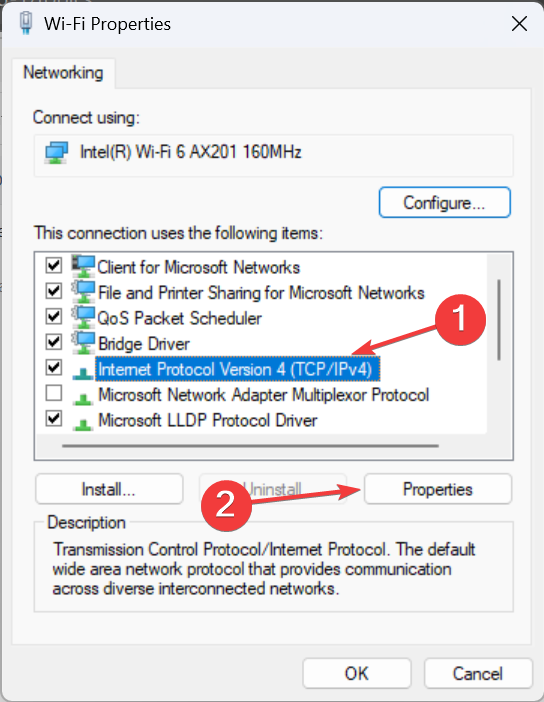
- Valitse Käytä seuraavia DNS-palvelinosoitteitaja kirjoita seuraavat arvot tekstikenttään:
- Ensisijainen DNS-palvelin: 8.8.8.8
-
Vaihtoehtoinen DNS-palvelin: 8.8.4.4
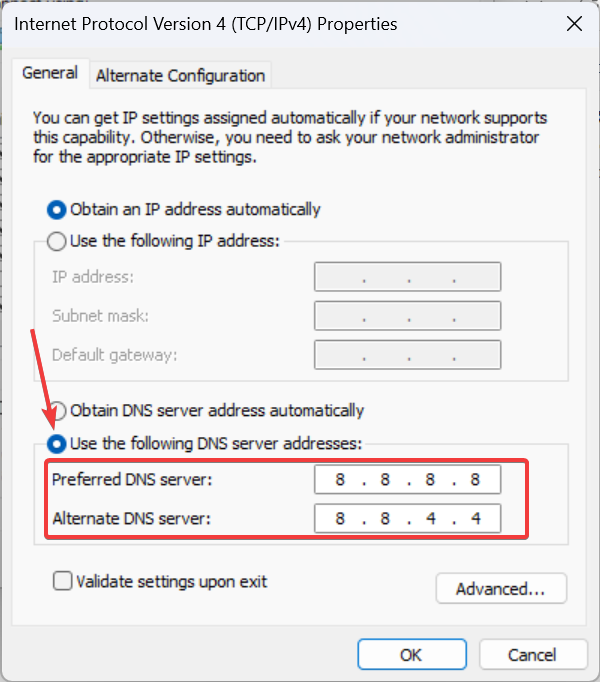
- Kun olet valmis, napsauta OK tallentaaksesi muutokset.
3. Poista Discordin sovellustiedot
- Lehdistö Windows + E avata Tiedostonhallinta, liitä seuraava polku osoitepalkkiin ja paina Tulla sisään:
%AppData%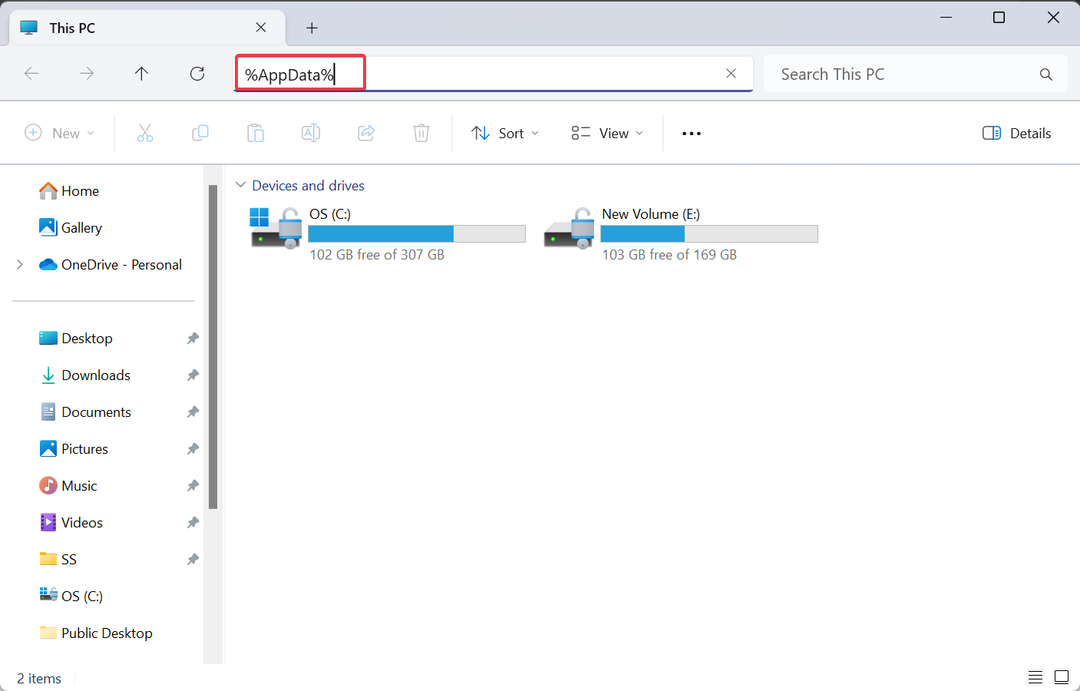
- Etsi ja avaa Discord-kansio ja paina sitten Ctrl + A valitaksesi kaikki tiedostot ja Poistaa poistamaan ne.
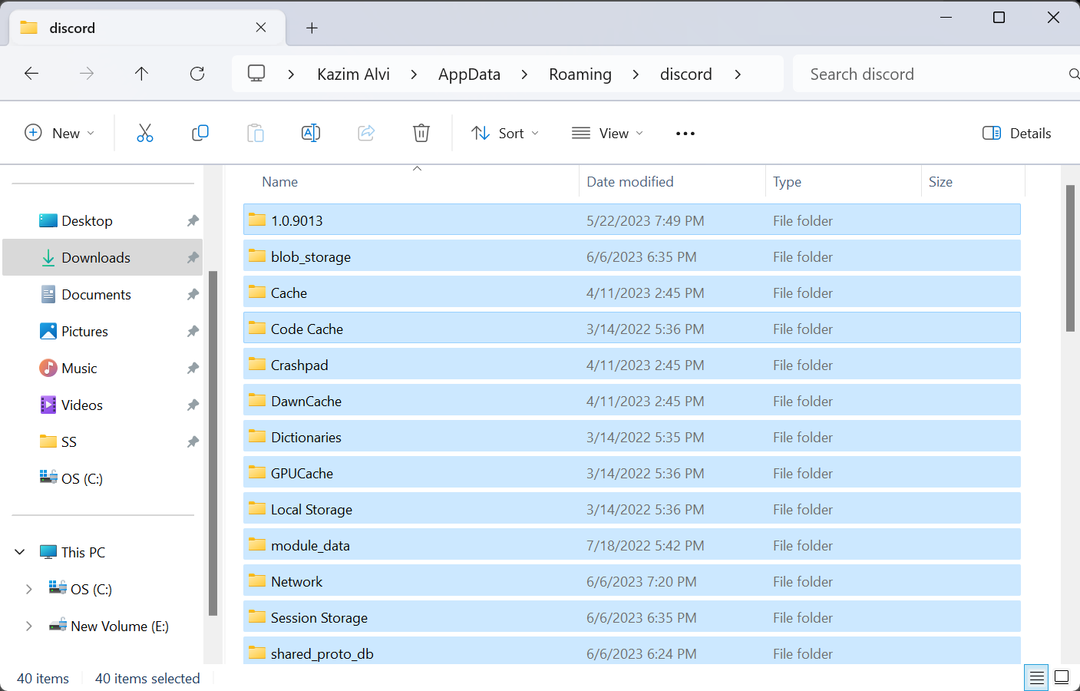
- Mene samalla tavalla seuraavaan paikkaan ja poista kaikki tiedostot Discord-kansiosta:
%LocalAppData%
Sovellustietojen tyhjennys on myös tehokas toimenpide Tämä vuorovaikutus epäonnistui virhe Discordissa tai kun ohjelmaikkuna lukee, Tapahtui tuntematon verkkovirhe.
4. Tyhjennä DNS ja nollaa Winsock
- Lehdistö Windows + S avaamaan Hae valikko, tyyppi Komentokehote Napsauta tekstikentässä oikeaa tulosta hiiren kakkospainikkeella ja valitse Suorita järjestelmänvalvojana.
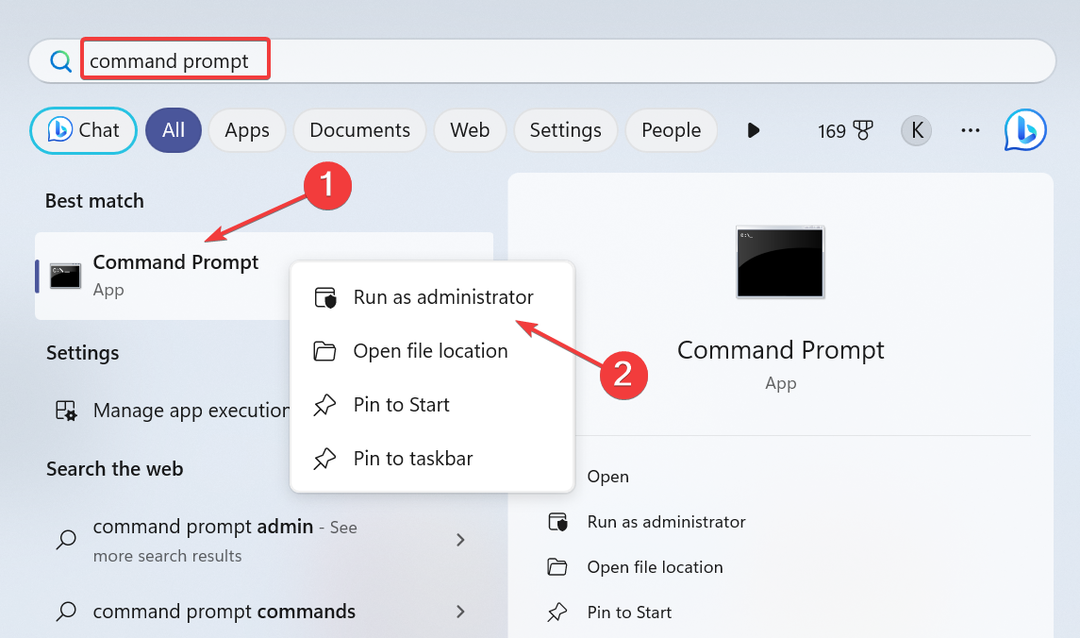
- Klikkaus Joo in UAC kehote.
- Liitä nyt seuraavat kaksi komentoa yksitellen ja paina Tulla sisään jokaisen jälkeen:
ipconfig /flushdnsnetsh winsock reset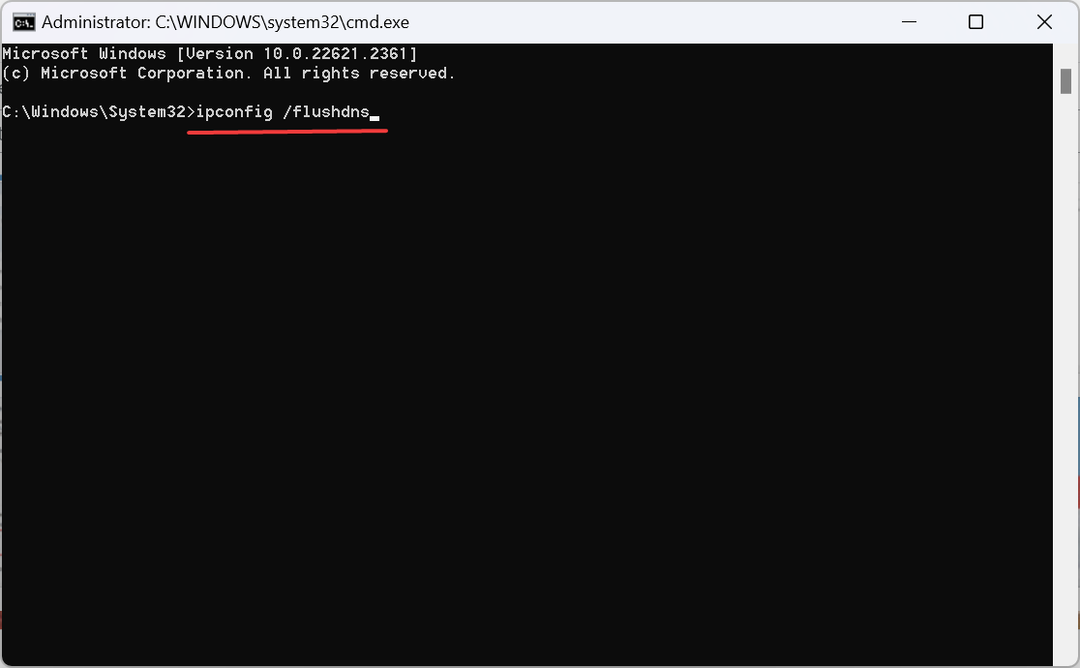
- Kun olet valmis, käynnistä tietokone uudelleen ja tarkista, onko Discord Virhe 1105 on korjattu.
Verkkoasetusten nollaaminen auttaa pääsemään eroon useista Discord-virhekoodeista, mukaan lukien Erimielisyys odottaa päätepistettä.
- Discord julkaisee ääniemojit ja voit muokata niitä omilla äänilläsi
- 9 tapaa korjata IPv6 ei Internet-yhteyttä
- Korjaa virhe 1061, palvelu ei voi hyväksyä ohjausviestejä
- Discord ei lähetä vahvistuskoodia? Hanki se 5 vaiheessa
- Voiko joku hakkeroida sinut Discordin kautta? [Ennaltaehkäisyopas]
Kun mikään muu ei auta, voit kysyä Internet-palveluntarjoajalta (ISP) vaihtaaksesi IP-osoitteen. Käyttäjät, jotka kohtasivat Virhe 1105 Discordissa havaitsi, että palvelimet estivät heidän IP-osoitteensa.
Jos VPN: n käyttäminen ei ole järkevää pitkällä aikavälillä, uusi IP-osoite toimii käyttökelpoisena ratkaisuna!
Jos nämä ratkaisut eivät toimi Discordia vastaan Virhe 1105, voit asentaa sovelluksen uudelleen, olipa se sitten tietokoneella tai mobiililaitteella. Mutta sen ei pitäisi mennä siihen, ja VPN: n käyttö tai IP-osoitteen muuttaminen toimii useimmissa tapauksissa!
Lisäksi useat käyttäjät ovat viime aikoina ilmoittaneet törmäävänsä Huonon toiminnan tuloskoodi 96 profiilikuvaa rajattaessa. Etsi ratkaisut etukäteen, jotta se ei haittaa kokemustasi.
Jos sinulla on kysyttävää tai haluat jakaa, mikä toimi sinulle, pudota kommentti alle.
![Discord Error 1105: Kuinka korjata se [2023 Guide]](/f/f0ee9c03a60954f43bd96fe8c07e54ea.png?width=300&height=460)

